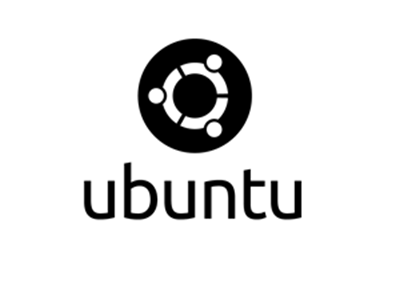apt vs. apt-get - Was ist der Unterschied?
Geschrieben von Guenny amNicht erst seit Ubuntu 16.04 dürfte der apt Befehl bekannt sein, allerdings hat er seit dem einen höheren Bekanntheitsgrad erreicht.
Doch wo genau liegen die Unterschiede von apt und apt-get?
Beide basieren auf dpkg, dem Paketmanagement von Debian (Debian Package Manager).
APT (Advanced Package Tool) ist nichts weiter als ein Kommandozeilen Tool, welches mit dpkg interagiert.

Um Benutzern die Arbeit mit Paketen einfacher zu machen, wurde apt-get ins Leben gerufen, eine Weiterentwicklung davon ist apt. Beide können als Frontends für dpkg angesehen werden.
Das neuere apt bietet grafische Elemente (es lebe der farbige Fortschrittsbalken) und soll Kommandos wie apt-cache und apt-get unter einem Hut vereinen.
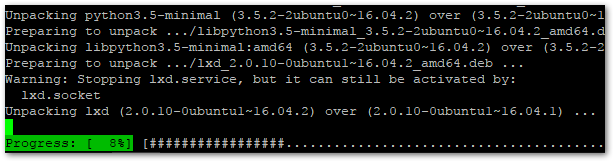
Überblick apt Befehle
Einen Überblick der alten und neuen Befehle habe ich euch unten zusammengestellt.
| apt Kommando | apt-get Kommando | Funktion |
|---|---|---|
| apt install | apt-get install | Pakete installieren |
| apt remove | apt-get remove | Pakete deinstallieren |
| apt list --upgradable | -- | Anstehende Updates anzeigen |
| apt list | dpkg list | Pakete auflisten |
| apt purge | apt-get purge | Pakete und Konfiguration entfernen |
| apt update | apt-get update | Repository aktualisieren |
| apt upgrade | apt-get upgrade | Anstehende Pakete aktualisieren |
| apt full-upgrade | apt-get dist-upgrade | Anstehende Pakete aktualisieren und deinstallieren |
| apt autoremove | apt-get autoremove | Nicht benötigte Pakete deinstallieren |
| apt search | apt-cache search | Pakete suchen |
| apt show | apt-cache show | Paketdetails anzeigen |
| apt edit-sources | -- | sources.list editieren |